
届いたドータカード、思ったよりも小さい。
ThinkPad R61 8943-A12は、Bluetoothが搭載されていませんが、ドータカードを増設することで利用可能になります。私は、noteparts.comで購入しました。
ここの内容は、基本的に保守マニュアルに掲載されている内容を参考にすれば、誰にでも可能ですが、ここに書かれている内容については無保証です。うまくいかなくても何ら保証しませんので、自己責任でお願いします。

届いたドータカード、思ったよりも小さい。

裏側の、矢印部分のネジを外します。ネジは無くさないように皿にでも入れておきましょう。CPU交換の時と同じ要領で、上部カバーまで外します。

液晶のフレキを留めている部分と、無線LANのネジを外します。

背中部分のシールを時計用ドライバなどを用いて外すと、

ネジが表われるので、これを外します。左右にあります。

液晶を支えるヒンジ部分のネジを外します。

液晶パネルが外れます。この時、フレキが粘着テーブになっているので、ゆっくりとはがしてください。

前面下上部の丸いシールを外すと...
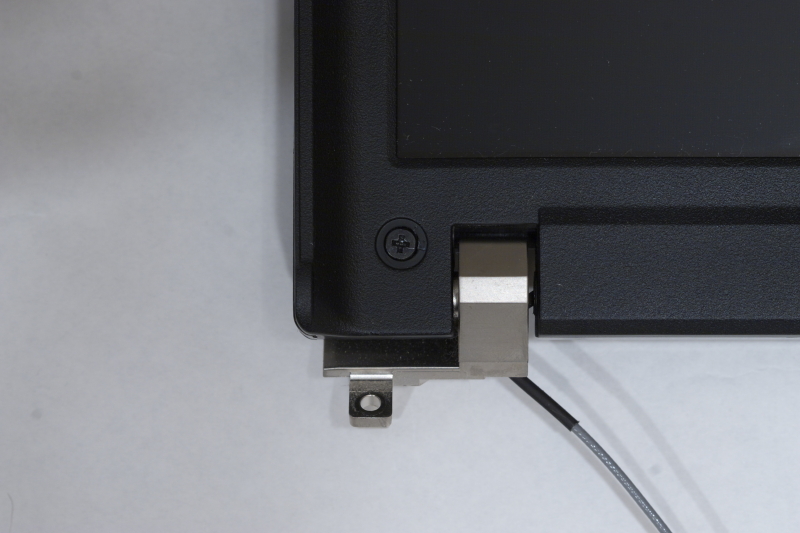
ネジが現われるので、外します。3箇所あります。

いよいよ、一番、難しい作業です。液晶の前面ベゼルを外すのですが、まず正面、向かって右側から外すのが良いでしょう。ベゼル部分を内側に押しながら、引くと外れます。慎重にやってください。完全に外さず、写真のような状態にしておきます。右が外れれば、あとは同じ要領で左、上を外します。そして普段、液晶パネルを開く時のレバーを開いた状態にしたまま(こうしないと、爪が折れる危険があります)、ベゼルを外します。下側は粘着テーブで付いているので、ゆっくりはがします。

お疲れ様でした。これで難関は突破しました。液晶下部にドータカードを入れる場所があります。

ドータカードをはめます。今回、私が買ったパーツには、ネジが付いていませんでした。とりあえず無線LANをとめていたネジを拝借して、急場はしのぎ、週末にでも追加のネジを買いにいくことにします。

ネジ留めしたところ。あとは逆順に組み立てるだけですが、その前に、普段掃除できない、ベゼルと液晶の間の部分を掃除しておくと良いでしょう。
ご感想をお聞かせください(ruimo@ruimo.com)。なお、誠に勝手ながら、HTMLメールはサーバーで全て削除されますので、テキストメールでお願いいたします。